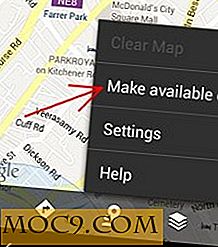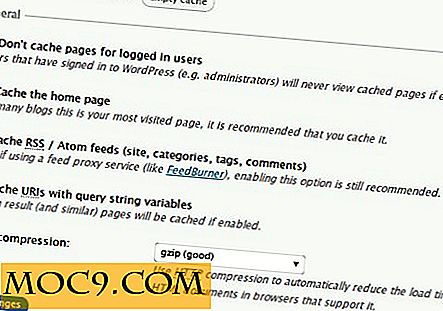Så här ändrar du standardfonten till Lucida Grande i OS X El Capitan
Med utgåvan av OS X El Capitan, tillkännagav Apple "San Francisco" som officiell och standard typsnitt för sin senaste version av operativsystemet. Medan denna stora förändring välkomnades av många stolta ägare till Mac-datorer, fanns det fortfarande några grupper av personer som föredrog den gamla Lucida Grande-teckensnittet som standardfont.
Den nya teckensnittet innehåller ett nytt sätt att läsa text på din Mac. Men enligt min mening såg den gamla Lucida Grande-typsnittet riktigt sprickigt på de vackra näthinnan på Mac-datorer jämfört med det nyföste tecknet av det Cupertino-baserade företaget. Om du är ett fan av det teckensnittet och letar efter att få tillbaka det, har du tur.
Ändra standardfonten är nu möjligt, och följande steg ska hjälpa dig att få jobbet gjort.
Ändrar standard teckensnitt till Lucida Grande
Du kommer att ladda ner det öppna källkodsljudet och fria Lucida Grande-typsnittet på din Mac, så installerar du det för att få teckensnittet aktiverat hela systemet på din maskin.
1. Ladda ner Font-paketet Lucida Grande och spara det på din Mac. Dubbelklicka på det nedladdade arkivet för att extrahera mappen och de faktiska appfilerna.
När filerna extraheras dubbelklickar du på appfilen "Lucida Grande El Capitan.app" för att starta den.

2. Du får följande fråga om du vill starta den här appen som har laddats ner från en tredje part. Bekräfta prompten genom att klicka på "Öppna".

3. Läs copyrightinformationen på följande skärm och klicka sedan på "OK" för att gå vidare med processen. Klicka också på "OK" på följande skärm.

4. Klicka på "Jag accepterar villkoren" för att sedan gå till nästa steg i installationsprocessen.

5. Detta är skärmen där du faktiskt kan installera teckensnittet. För att göra det, klicka på knappen som säger "Patch & Install & Clear font cache."

6. Eftersom vad du gör påverkar systemfilerna på din Mac måste du godkänna det genom att ange ditt administratörslösenord på följande skärm. Klicka på "OK" för att gå vidare.

7. Så fort guiden är klar installerade du tecknet, så får du ett meddelande som ber dig om att antingen logga ut eller starta om Macen för att se ändringarna.

8. När din Mac startas om, kommer du att kunna se den nyinstallerade Lucida Grande-teckensnittet överallt på din skärm. Från Finder-menyn till filnamnen på skrivbordet är teckensnittet bara överallt.

Om du av någon anledning inte gillar typsnittet och vill gå tillbaka till det ursprungliga systemfontet, kan du göra det genom att starta samma app och välja alternativet som säger "Avinstallera & Rensa fontcache."
Slutsats
Om du har använt Lucida Grande-teckensnittet på din Mac länge och vill behålla det oavsett OS X-uppdateringarna, borde den här guiden hjälpa dig att göra det.